-
Récupération gratuite de vidéos HD à partir de cartes SD
Cet article décrit les spécificités de la récupération de vidéos pour R-Undelete. Vous pouvez lire les informations générales sur la récupération vidéo et ses procédures connexes pour R-Studio dans notre article HD Video Recovery from SD cards.
Important: Veuillez noter que les cartes SD étant au format FAT, vous pouvez utiliser même une copie non enregistrée de R-Undelete pour récupérer vos vidéos.
Vous pouvez lire comment récupérer des fichiers dans d'autres cas:
Récupération de fichiers supprimés
Récupération de photos à partir d'une carte mémoire d'appareil photo numérique supprimée, endommagée ou formatée
Récupération à partir d'un périphérique externe avec un système de fichiers endommagé
Créer une image de disque et scanner une carte mémoire AVCHD
L'une des directives les plus importantes pour la récupération des données est l'utilisation d'images de disque plutôt que des disques originaux chaque fois que cela est possible. En pratique, cela peut être difficile à suivre pour les disques durs de 2 à 3 To, mais les cartes SD sont relativement petites (la plupart font environ 32 à 64 Go). Par conséquent, imager une carte SD ne prend pas un temps prohibitif et peut améliorer vos résultats de récupération de données. En travaillant avec une image de disque, vous préservez également la carte originale afin de pouvoir la remettre à un service professionnel de récupération des données si vos tentatives échouent.
L'action suivante après la création d'une image de la carte SD consiste à effectuer un scan approfondi qui permet une analyse approfondie des données de la carte. Cette analyse sera nécessaire pour récupérer l'ensemble de la structure des dossiers AVCHD ou des vidéos individuelles. Ainsi, chaque scénario de récupération de vidéo commence par la création d'une image de disque R-Undelete et son balayage.
Création de l'image
Pour créer une image de la carte et analyser ses données, suivez les étapes suivantes :
1. Localisez la carte, faites un clic droit dessus et sélectionnez Créer une image.
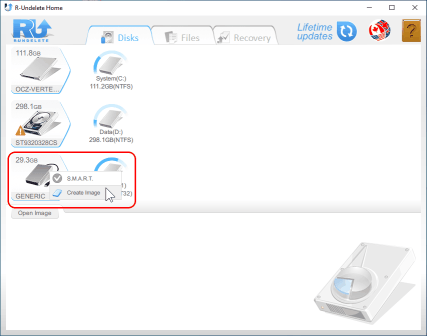
Sélectionnez une carte mémoire et créez une image disque
Cliquez sur l'image pour l'agrandir
2. Sélectionnez un emplacement pour stocker l'image et cliquez sur le bouton Enregistrer.
R-Undelete commencera à créer l'image tout en montrant sa progression.
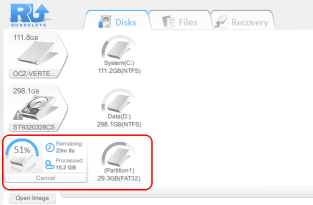
Progression de la création de l'image
Cliquez sur l'image pour l'agrandir
Une fois ce processus terminé, R-Undelete affichera le message "Image créée avec succès".
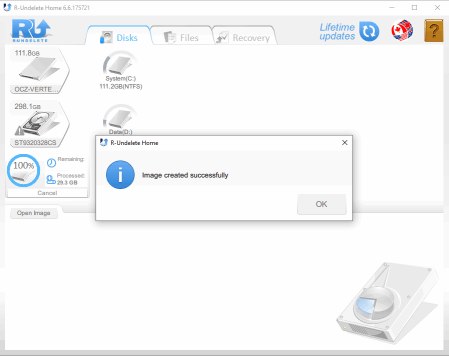
"Message "L'image a été créée avec succès
Cliquez sur l'image pour l'agrandir
Une fois l'image créée, la carte mémoire AVCHD peut être éjectée. Pour les étapes restantes, utilisez l'image de la carte qui a été créée dans les étapes ci-dessus.
Chargement de l'image
Pour charger l'image dans R-Undelete, cliquez sur le bouton Ouvrir l'image, et naviguez jusqu'à l'endroit où se trouve l'image.
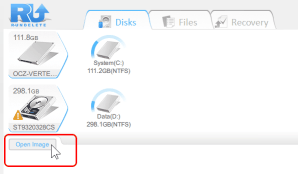
Chargement des images dans R-Undelete
Cliquez sur l'image pour l'agrandir
L'image apparaîtra dans le panneau principal et peut être traitée comme un véritable appareil.
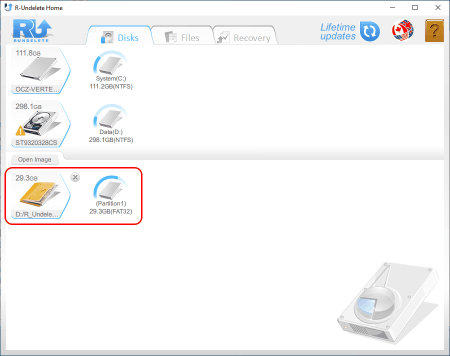
Image chargée
Cliquez sur l'image pour l'agrandir
Numérisation de l'image
1. Déplacez le curseur sur la partition dans l'image et sélectionnez "Afficher les fichiers".
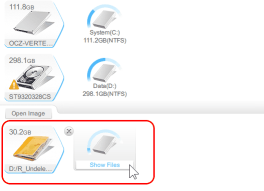
"Afficher les fichiers" dans l'image chargée
Cliquez sur l'image pour l'agrandir
R-Undelete énumérera les dossiers et fichiers existants et les affichera dans l'onglet "Fichiers".
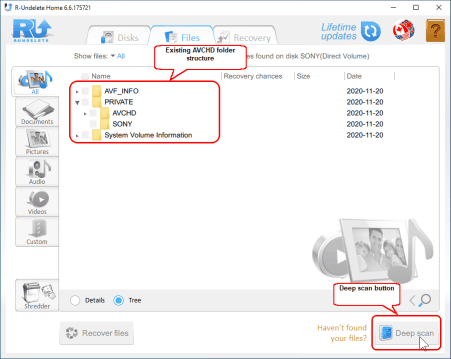
Fichiers et dossiers existants dans l'image chargée
Cliquez sur l'image pour l'agrandir
2. Cliquez sur le bouton "Analyse approfondie". R-Undelete commencera à scanner l'image en montrant la progression.
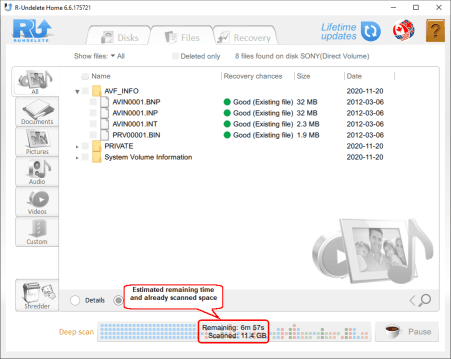
Progression du balayage de l'image
Cliquez sur l'image pour l'agrandir
Lorsque l'analyse est terminée, R-Undelete affiche les fichiers et dossiers trouvés lors de l'analyse approfondie.
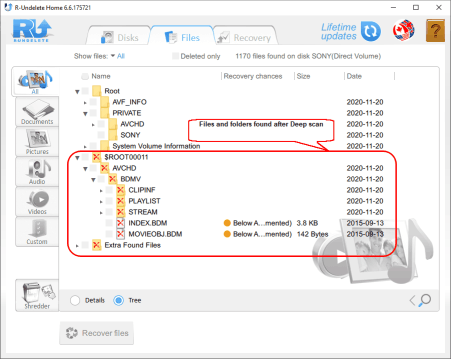
Fichiers et dossiers trouvés par l'analyse approfondie
Cliquez sur l'image pour l'agrandir
Vous pouvez en savoir plus sur le processus d'analyse approfondie et ses principes de base en consultant la page d'aide en ligne R-Undelete Deep Scan.
Voir les fichiers vidéo et rechercher des fichiers spécifiques
Voir les fichiers avant leur récupération est une fonction très puissante de R-Undelete. Elle vous permet de trouver les fichiers que vous recherchez et de déterminer s'ils peuvent être récupérés avec succès. Ceci est particulièrement important lors de la récupération de fichiers de flux vidéo individuels qui ont des noms sans signification comme XXXX.mts
Vous pouvez visualiser les fichiers vidéo de deux manières :
* En parcourant les premières images de chaque flux vidéo présenté sous forme de mosaïque.
Sélectionnez l'onglet Vidéos et choisissez une taille de tuile pratique.
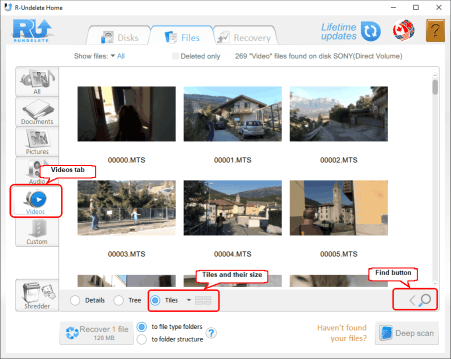
Les premières images des flux vidéo sont affichées sous forme de tuiles
Cliquez sur l'image pour l'agrandir
Vous pouvez marquer et récupérer des fichiers individuels directement à partir de cet onglet.
* Lecture de flux vidéo individuels
Double-cliquez sur le fichier requis. R-Undelete le fera jouer dans une fenêtre séparée.
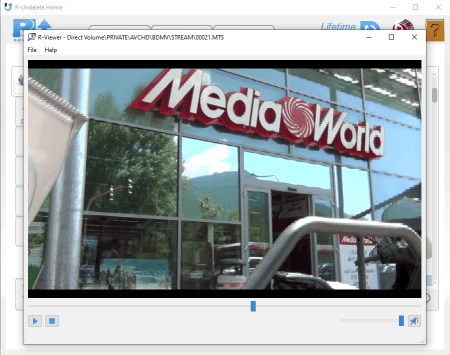
Un flux vidéo lu par le visualiseur de fichiers de R-Undelete
Cliquez sur l'image pour l'agrandir
Vous pouvez également rechercher un dossier individuel ou un groupe de dossiers spécifiés par leur masque de fichier. Cliquez sur le bouton "Rechercher" et saisissez les informations requises. Vous pouvez en savoir plus sur la recherche de dossiers dans la page d'aide en ligne R-Undelete Recherche de dossiers.
Récupération de vidéo : Récupération de données dans quatre scénarios courants de perte de vidéo
Pour la vidéo numérique, la perte de données se produit le plus souvent dans quatre scénarios différents :
- Clip vidéo accidentellement supprimé du caméscope
- Carte mémoire accidentellement formatée par le caméscope
- Carte mémoire accidentellement formatée par un ordinateur
- Données de la carte mémoire corrompues (par exemple, suite à une éjection incorrecte)
Les chances de réussite de la relance dans les scénarios ci-dessus dépendent d'un certain nombre de facteurs. Avant de poursuivre avec les exemples, nous allons examiner ces facteurs afin que vous puissiez vous faire une idée des chances de réussite de la récupération des vidéos.
Scénario 1 : Clip vidéo accidentellement supprimé du caméscope
Lorsque vous supprimez un clip vidéo directement de votre caméscope, non seulement le contenu de la vidéo (le fichier .mts) est supprimé, mais aussi les informations sur divers autres fichiers et index. Lorsque vous récupérez un fichier vidéo qui a été supprimé de cette manière, il sera généralement récupéré sans ces informations supplémentaires.
Pour cette raison, il ne suffit pas de réécrire les fichiers de clips vidéo supprimés à leur place dans la structure des dossiers pour restaurer le contenu vidéo de manière à ce qu'il soit lisible par le caméscope. Pour que le clip soit à nouveau lisible, vous devrez également restaurer les fichiers d'informations et de services qui ont été supprimés lorsque le clip a été effacé par le caméscope.
Il existe deux solutions à ce problème. Vous pouvez soit utiliser le logiciel de création AVCHD pour recréer les fichiers et les informations nécessaires pour incorporer le fichier du clip vidéo dans la structure AVCHD. Soit vous convertissez le fichier du clip vidéo (.mts) dans un format vidéo plus courant qui ne nécessite pas les informations AVCHD supplémentaires.
Dans ce scénario, les chances de récupérer la vidéo perdue sont très élevées, à condition qu'aucune vidéo n'ait été enregistrée après avoir accidentellement effacé le clip. Si un clip a été supprimé (par exemple, pour libérer du stockage), puis que d'autres vidéos ont été enregistrées sur la carte, les chances de récupérer la vidéo sont très minces ; il est probable que les anciens fichiers ont été écrasés par les nouveaux.
Comme mentionné ci-dessus, les méta-informations de la structure des fichiers AVCHD sont probablement perdues. Notre objectif principal dans ce scénario est de récupérer les fichiers .mts supprimés du dossier STREAM. Pour ce faire, effectuez les étapes suivantes :
1. Créez une image de la carte mémoire, chargez l'image dans R-Undelete, et effectuez un balayage profond de l'image. Voir la section Créer une image de disque et scanner une carte mémoire AVCHD ci-dessus pour ces étapes spécifiques.
2. Allez dans le dossier STREAM. Vous devrez peut-être développer certains des dossiers pour trouver le dossier STREAM. Pour la carte Sony utilisée dans cet exemple, le dossier STREAM se trouve dans F:\Private\AVCHD\BDMV\.
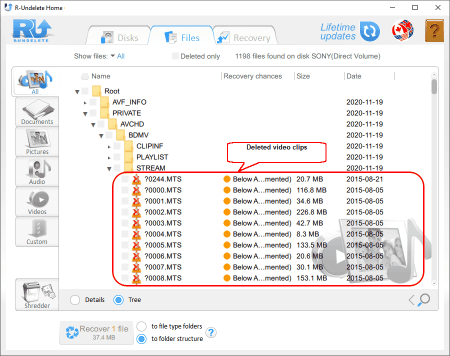
Le dossier STREAM
Cliquez sur l'image pour l'agrandir
3. Localisez les fichiers de clips vidéo supprimés, marquez-les pour la récupération, cliquez sur le bouton "Récupérer" et sélectionnez le dossier de sortie pour stocker les fichiers récupérés.
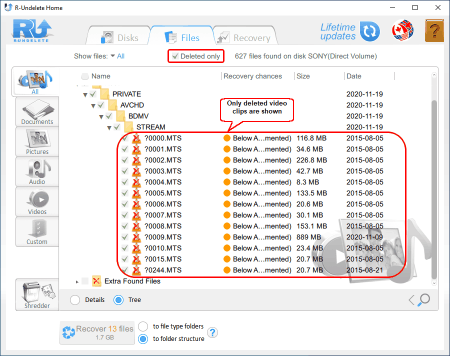
Clips vidéo supprimés
Cliquez sur l'image pour l'agrandir
Pour faciliter la recherche des fichiers supprimés, sélectionnez l'option "Supprimé uniquement", et R-Undelete affichera uniquement les fichiers supprimés et leurs dossiers respectifs.
R-Undelete commencera à récupérer les fichiers, en montrant sa progression
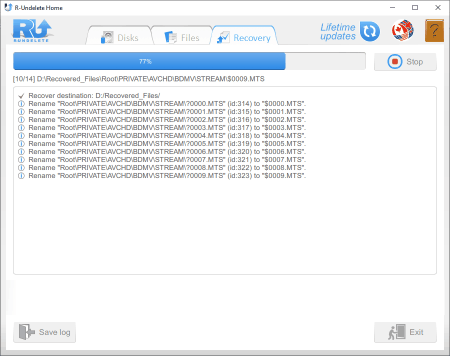
Processus de récupération des fichiers
Cliquez sur l'image pour l'agrandir
et les résultats.
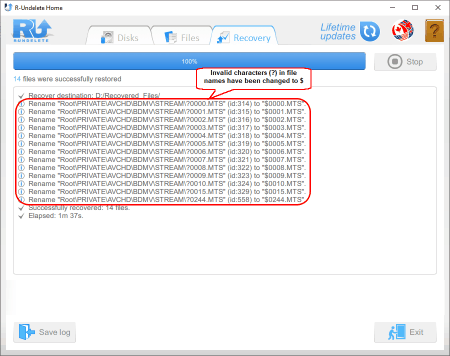
Résultats de la récupération de fichiers
Cliquez sur l'image pour l'agrandir
4. Lorsque la récupération est terminée, naviguez jusqu'au dossier de sortie sélectionné à l'étape 3.
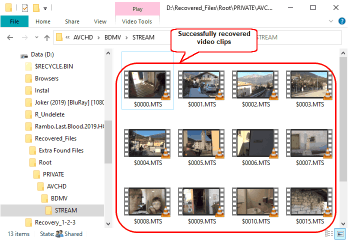
Clips vidéo récupérés
Cliquez sur l'image pour l'agrandir
Dans notre cas, nous avons réussi à récupérer tous les fichiers supprimés, parfois les clips vidéo ne peuvent être récupérés avec succès. Cela est principalement dû au fait qu'ils ont été écrasés par de nouveaux clips vidéo.
Les fichiers .mts peuvent être lus à partir de Windows par divers logiciels gratuits et payants, le lecteur multimédia VLC en étant un exemple. Vous pouvez également utiliser un convertisseur vidéo pour convertir les fichiers .mts dans un autre format.
Scénario 2 : Carte mémoire accidentellement formatée par le caméscope
Lorsqu'une carte mémoire est formatée par un appareil photo, les chances de récupération des vidéos sont beaucoup plus faibles que lorsque les clips vidéo individuels sont supprimés. En effet, lorsque le caméscope formate la carte, l'appareil photo efface non seulement le contenu vidéo et les métadonnées, mais il recrée également une nouvelle structure de dossiers AVCHD vide. Cette nouvelle structure écrasera les données supprimées, ce qui réduira considérablement vos chances de récupérer la vidéo.
Néanmoins, en fonction de la capacité de la carte et de l'espace libre qu'elle contenait avant le formatage, il peut être possible de récupérer tout ou partie des fichiers de clips vidéo .mts supprimés. Une fois que les clips .mts sont récupérés, ils peuvent être convertis, importés dans un logiciel de création AVCHD pour recréer leur structure de dossiers, ou lus par un lecteur vidéo tiers tel que VLC.
Pour récupérer les clips vidéo, suivez les étapes suivantes :
1. Créez une image de la carte mémoire, chargez l'image dans R-Undelete, et effectuez un balayage profond de l'image. Voir la section Créer une image de disque et scanner une carte mémoire AVCHD ci-dessus pour ces étapes spécifiques.
2. Localisez la structure de dossiers AVCHD précédente et allez dans son dossier STREAM. Vous devrez peut-être développer certains des dossiers pour le retrouver. Pour la carte Sony utilisée dans cet exemple, STREAM se trouve dans \Private\AVCHD\BDMV\.
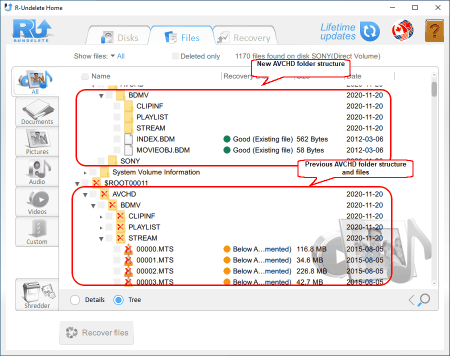
Structure du dossier AVCHD trouvé
Cliquez sur l'image pour l'agrandir
3. Marquez les dossiers nécessaires, cliquez sur le bouton Récupérer, et sélectionnez le dossier de sortie pour stocker les fichiers récupérés.
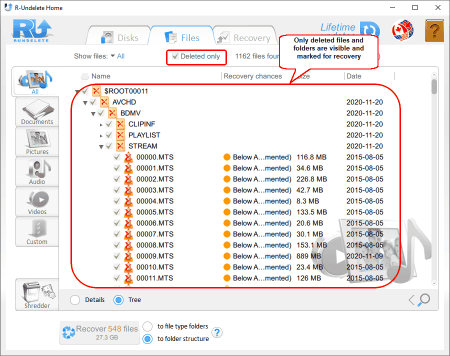
Fichiers et dossiers marqués pour la récupération
Cliquez sur l'image pour l'agrandir
Pour faciliter la recherche des dossiers nécessaires, sélectionnez l'option "Supprimé uniquement", et R-Undelete affichera uniquement les dossiers et les fichiers supprimés qui s'y trouvent.
R-Undelete commencera à récupérer les fichiers tout en affichant sa progression
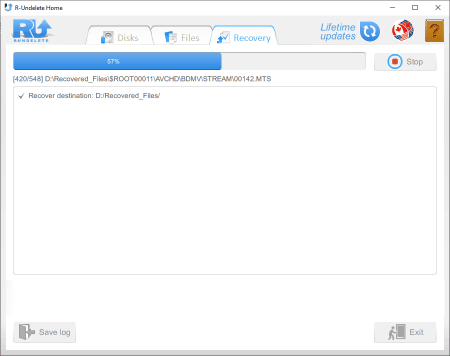
Processus de récupération des fichiers
Cliquez sur l'image pour l'agrandir
et les résultats.
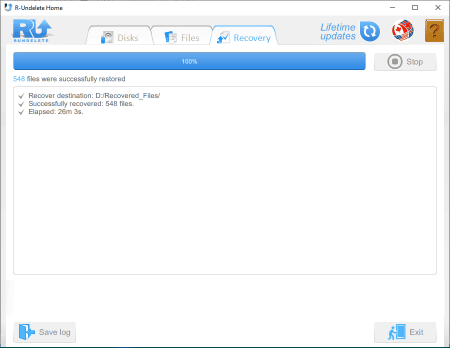
Résultats de la récupération de fichiers
Cliquez sur l'image pour l'agrandir
4. Lorsque la récupération est terminée, naviguez jusqu'au dossier de sortie sélectionné à l'étape 3.
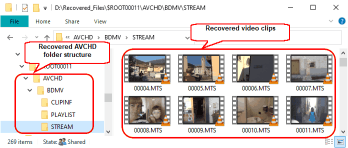
Fichiers récupérés
Cliquez sur l'image pour l'agrandir
Dans ce cas, nous avons réussi à récupérer tous les fichiers mts et même certaines parties de la structure de dossiers AVCHD perdue. Si nécessaire, il peut être inclus dans la structure de dossiers AVCHD complète nouvellement créée.
Scénario 3 : Carte mémoire accidentellement formatée par un ordinateur
Il existe deux types de formatage qu'un ordinateur peut effectuer : rapide (par défaut) et complet. Le formatage rapide ne nettoie que la table des fichiers du disque, ce qui laisse encore des traces de fichiers et le contenu des fichiers intact. Cela rend vos chances de réussite de la récupération vidéo très bonnes. D'autre part, le format complet écrase les données, efface la table des fichiers, et écrase les données sur la carte avec des zéros ; rendant ainsi la récupération vidéo pratiquement impossible.
Heureusement, la plupart des formats accidentels impliquent un format rapide. Cela se produit souvent lorsqu'une carte est insérée dans un ordinateur et que le système de fichiers n'est pas reconnu. Le système d'exploitation peut demander de formater la carte, ce qui, dans la plupart des cas, implique un formatage rapide.
Avec un formatage rapide, un balayage du disque révèle généralement toute la structure des dossiers avec les fichiers non corrompus, tant que rien n'a été écrit sur la carte après que le formatage a été effectué. De plus, il peut être possible de restaurer le restaurer la structure des dossiers sur la carte et de l'utiliser plus loin dans l'appareil comme si le format n'avait jamais eu lieu.
Dans ce cas, notre objectif sera de récupérer l'intégralité de la structure des dossiers et des fichiers de la carte. Pour ce faire, suivez les étapes suivantes :
1. Scannez et créez une image de la carte mémoire et chargez l'image dans R-Undelete. Voir la section Créer une image de disque et scanner une carte mémoire AVCHD ci-dessus pour les étapes spécifiques.
2. Parcourez son système de fichiers pour localiser la structure des dossiers AVCHD, marquez les dossiers trouvés et cliquez sur le bouton "Récupérer".
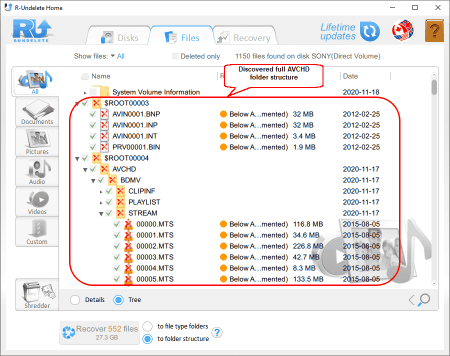
Dossiers AVCHD trouvés et fichiers marqués pour la récupération
Cliquez sur l'image pour l'agrandir
R-Undelete commencera à récupérer des fichiers tout en montrant sa progression
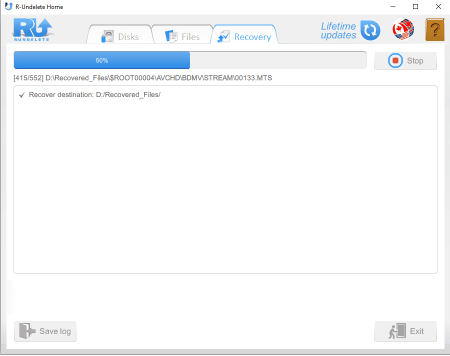
Progression de la récupération des fichiers
Cliquez sur l'image pour l'agrandir
et les résultats.
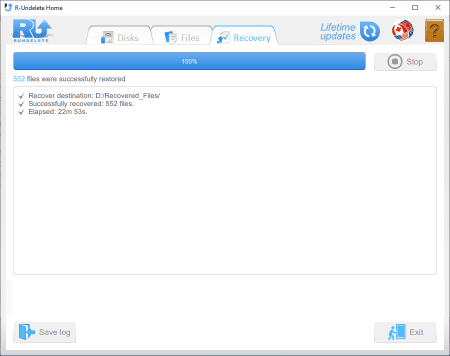
Résultats de la récupération de fichiers
Cliquez sur l'image pour l'agrandir
3. Lorsque la récupération est terminée, R-Undelete ouvre le dossier contenant les fichiers récupérés.
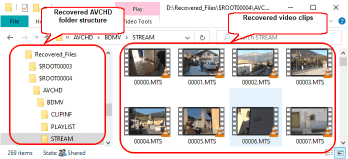
Dossiers et fichiers AVCHD récupérés
Cliquez sur l'image pour l'agrandir
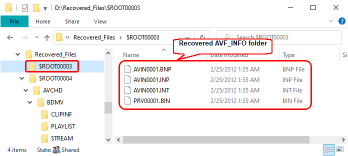
Dossier et fichiers AVF_INFO récupérés
Cliquez sur l'image pour l'agrandir
Les figures ci-dessus montrent les clips vidéo récupérés et la structure des fichiers. Pour restaurer la carte, vous pouvez copier les fichiers et la structure des dossiers de votre dossier de récupération sur la carte (après vous être assuré que tous les fichiers ont été récupérés avec succès).
Scénario 4 : Données de la carte mémoire corrompues
Une carte mémoire peut être corrompue pour plusieurs raisons, notamment une éjection incorrecte, une opération de formatage ratée ou une exposition à des dommages physiques. La gravité du système de fichiers et les dommages causés aux fichiers peuvent varier considérablement, tout comme vos chances de récupérer les fichiers. Dans certains cas, vous pouvez récupérer tous vos fichiers vidéo (par exemple, si la table des fichiers est corrompue mais que le contenu est intact) et, dans d'autres, vous ne pourrez récupérer aucun contenu vidéo.
Pour ce scénario, nous travaillerons avec une carte qui a été éjectée d'un caméscope pendant l'enregistrement de la vidéo.
Lorsque la carte est insérée dans le lecteur de carte de l'ordinateur, celui-ci ne la reconnaît pas et lui attribue une lettre de disque ; rendant ainsi ses fichiers inaccessibles. R-Undelete montre la carte comme un espace non reconnaissable.
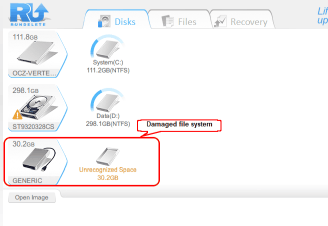
Aucun système de fichiers reconnaissable sur la carte
Cliquez sur l'image pour l'agrandir
Pour récupérer les fichiers et dossiers, suivez les étapes suivantes :
1. Scannez et créez une image de la carte mémoire et chargez l'image dans R-Undelete. Voir la section Créer une image de disque et scanner une carte mémoire AVCHD ci-dessus pour les étapes spécifiques.
2. Trouvez les restes du système de fichiers précédent et marquez les fichiers et dossiers nécessaires à la récupération.
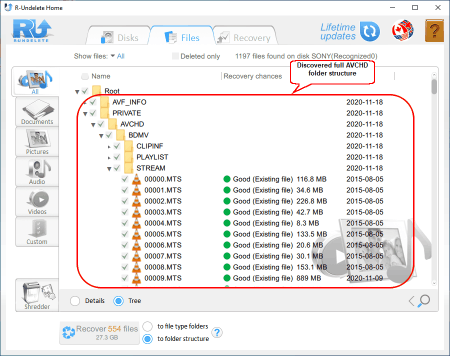
Le système de fichiers précédent découvert
Cliquez sur l'image pour l'agrandir
Il semble que nous soyons en mesure de trouver tous les clips vidéo et toute la structure des fichiers. Mais cette chance n'est pas garantie pour tous les cas.
Lorsque tous les fichiers ont été marqués, cliquez sur le bouton "Récupérer".
R-Undelete commencera à récupérer les fichiers tout en affichant sa progression
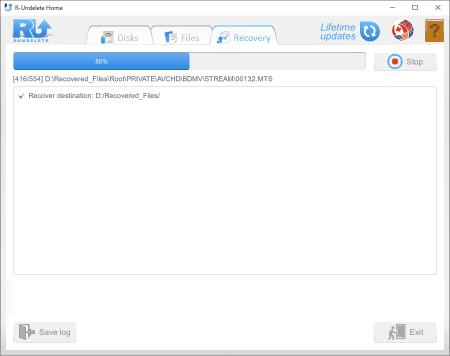
Progression de la récupération des fichiers
Cliquez sur l'image pour l'agrandir
et les résultats.
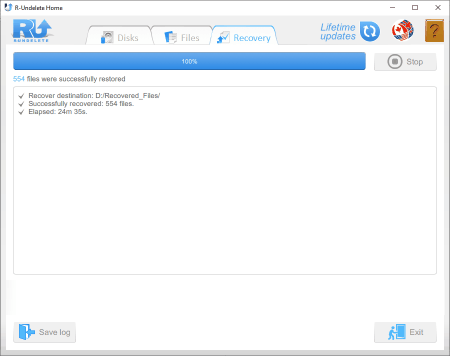
Résultats de la récupération de fichiers
Cliquez sur l'image pour l'agrandir
3. Lorsque la récupération est terminée, R-Undelete ouvrira le dossier contenant les fichiers récupérés.
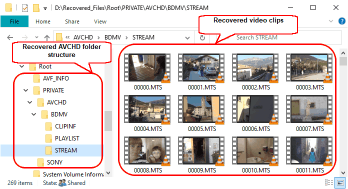
Dossiers et fichiers AVCHD récupérés
Cliquez sur l'image pour l'agrandir
Pour restaurer la carte, formatez la carte et copiez les fichiers et la structure des dossiers de votre dossier de récupération sur la carte (après vous être assuré que tous les fichiers ont été récupérés avec succès).
Conclusion
Comparé aux cassettes vidéo analogiques, la restauration de vidéos supprimées accidentellement à partir d'un caméscope numérique est beaucoup plus facile. Vous pouvez utiliser les mêmes méthodes de récupération des données sur la carte mémoire d'un caméscope que pour les fichiers ou les disques formatés accidentellement supprimés sur le disque dur d'un ordinateur. Le principal défi de la récupération de fichiers vidéo consiste à comprendre la structure des fichiers AVCHD et à identifier les fichiers qui doivent être restaurés afin d'annuler la suppression ou de récupérer vos fichiers vidéo. Avec quelques connaissances de base sur la récupération de fichiers et les étapes illustrées ci-dessus, vous pouvez récupérer avec succès des données vidéo perdues avec un succès relativement élevé en utilisant R-Undelete.
- Guide de récupération des données
- Logiciel de récupération de fichiers. Pourquoi R-Studio?
- R-Studio pour les activités de police scientifique et de récupération des données
- R-STUDIO Review on TopTenReviews
- Spécificités de récupération de fichiers pour les périphériques SSD
- Comment récupérer les données des appareils NVMe
- Prévoir le succès des cas communs de récupération des données
- Récupération des données remplacées
- Récupération de fichier d'urgence utilisant R-Studio Emergency
- Présentation de RAID Recovery
- R-Studio : Récupération des données d'un ordinateur non fonctionnel
- Récupération de fichier depuis un ordinateur qui ne veut pas démarrer
- Cloner des disques avant la récupération de données
- Récupération de vidéos HD à partir de cartes SD
- Récupération de fichiers sur un ordinateur Mac non amorçable
- La meilleure façon de récupérer des fichiers sur un disque système Mac
- Récupération de données sur un disque Linux crypté après une panne de système
- Récupération de données à partir d'images de disques Apple (fichiers .DMG)
- Récupération de fichiers après la réinstallation de Windows
- R-Studio : Récupération des données sur le réseau
- Comment utiliser R-Studio Network Package
- Récupération de données à partir d'un disque NTFS reformaté
- Récupération de données à partir d'un disque ReFS
- Récupération de données à partir d'un disque reformaté exFAT/FAT
- Récupération de données sur un disque HFS ou HFS+ effacé
- Récupération des données d'un disque APFS effacé
- Récupération de données à partir d'un disque Ext2/3/4FS reformaté
- Récupération de données à partir d'un disque XFS
- Récupération de données à partir d'un simple NAS
- Comment connecter des volumes RAID et LVM/LDM virtuels au système d'exploitation ?
- Spécificités de la récupération de fichier après un formatage rapide
- Récupération de données après le crash du gestionnaire de partition
- Récupération de fichier vs. Réparation de fichier
- Récupération de données à partir d'ordinateurs virtuels
- Récupération de données d'urgence via le réseau
- R-Studio Technician: Récupération de données par Internet
- Créer un type de fichier connu pour R-Studio
- Trouver les paramètres RAID
- Récupérer des partitions sur un disque endommagé
- Traversée de NAT et de pare-feu pour la récupération de données à distance
- Récupération de données à partir d'un disque externe dont le système de fichiers est endommagé
- Notions de base sur la récupération des fichiers : Comment fonctionne la récupération des données
- Paramètres par défaut des ensembles de bandes logicielles (RAID 0) sous Mac OS X
- Récupération de données à partir de fichiers sur disque dur virtuel (VHD)
- Récupération de données à partir de divers formats de fichiers et de disques cryptés
- Détection automatique des paramètres RAID
- Technologie de récupération de données IntelligentScan
- Imagerie multi-pass dans R-Studio
- Imagerie temps réel dans R-Studio
- Imagerie linéaire vs. Imagerie temps réel vs. Imagerie à passages multiples
- USB Stabilizer Tech pour dispositifs USB instables
- Travail conjoint de R-Studio et du matériel UDMA du PC-3000
- Travail conjoint de R-Studio et HDDSuperClone
- R-Studio T80+ - Une solution professionnelle de récupération de données et d'expertise judiciaire pour les petites entreprises et les particuliers, juste pour 1 dollar US/jour.
- Sauvegarde Articles
- Transfert de licence pour R-Drive Image Standalone et Corporate.
- Logiciel de sauvegarde. Sauvegarder en toute confiance
- R-Drive Image as a free powerful partition manager
- Récupération d'ordinateur et restauration de système
- Clonage de disque et déploiement de système de masse
- Accéder à des fichiers ou des dossiers individuels sur une image disque sauvegardée
- Création d’un plan de sauvegarde de données cohérent et peu encombrant pour un serveur Small Business
- Comment déplacer une installation Windows existante d'un ancien disque dur vers un nouveau périphérique SSD et créer un système de stockage de données hybride
- Comment Déplacer un Windows Installé vers un Disque Plus Large
- Comment Déplacer un Disque Système Crypté BitLocker vers un Nouveau Périphérique de Stockage
- Comment sauvegarder et restaurer des disques sur des ordinateurs Linux et Mac en utilisant R-Drive Image
- Restauration Articles
- Récupérer les fichiers supprimés
- Restauration gratuite à partir de cartes SD et de cartes mémoire
- Récupération gratuite de vidéos HD à partir de cartes SD
- Récupération de fichiers à partir d'un disque externe avec un système de fichiers endommagé, supprimé, formaté ou non pris en charge
- R-Undelete : Recouvrement de fichiers à partir d'un ordinateur non fonctionnel
- Récupération gratuite de fichiers à partir de la carte mémoire d’un téléphone Android
- Tutoriel de récupération de photos et de fichiers vidéo
- Récupération de fichiers simple en trois étapes
Rating: 4.9 / 5
This is the easiest and the quickest data recovery software I have come across. I had to recover photos and videos out of the corrupted SD card, I tried other paid software which takes 8 hours of the deep scan to come up with less than 50% of data to recover.
R-Photo did that in a few minutes and recovered more than 35 GB of photos & videos in less than an hour, without missing a single file.
Highly Recommended.




